C'è stata una versione più attesa di Windows rispetto a Windows 11? Dai misteriosi suggerimenti alle schermate che mostrano un enorme allontanamento dal tradizionale aspetto e aspetto di Windows, Windows 11 è intrigante. Quindi, come possiamo metterci le mani sopra per esprimere i nostri giudizi? Continua a leggere per vedere come ottenere Windows 11 ora, come anteprima Microsoft Windows Insider.
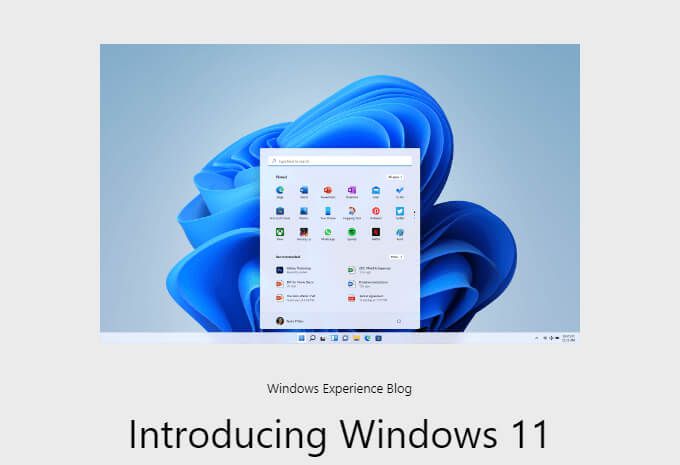
Preparazione per Windows 11 Insider Preview
Si è tentati di installare Windows 11 sui nostri computer principali per vedere come funzionerà, ma per favore non farlo. Se possibile, mettilo su un PC da cui non dipendi quotidianamente o installalo in un macchina virtuale come Hyper-V.
L'anteprima di Windows 11 Insider non è completamente pronta. È lì solo per farci sapere cosa aspettarci e per noi per fornire feedback. Avrà problemi.
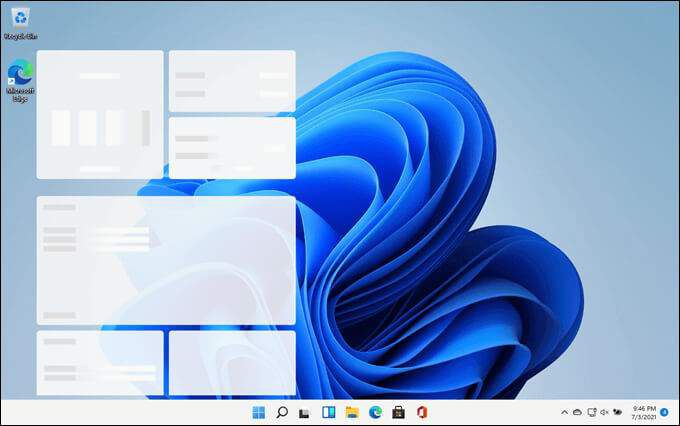
Ci sono alcuni requisiti di sistema che molti dispositivi non soddisfano. Va bene. Esiste una versione, o build, di Windows 11, chiamata build Dev Channel, che tenterà di installare anche se il dispositivo non soddisfa i requisiti. Tuttavia, quella build smetterà di essere aggiornata non appena Windows 11 verrà rilasciato al pubblico in generale.

Microsoft aveva un'app Controllo dello stato del PC da verificare prontezza del sistema. Tuttavia, se il dispositivo non funzionava, non spiegava perché. L'app presentava anche altri problemi tecnici, quindi Microsoft ha smesso di renderla disponibile. Potrebbero renderlo nuovamente disponibile appena prima del rilascio pubblico di Windows 11.
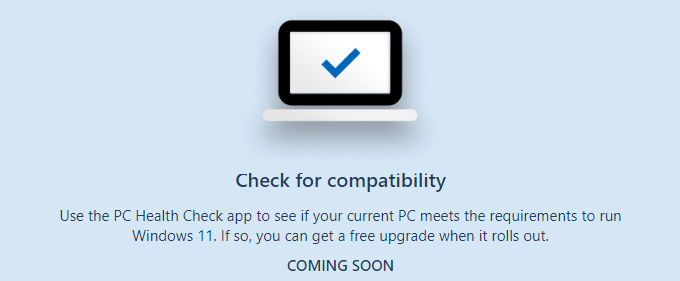
Il mio computer è pronto per Windows 11?
I requisiti di sistema per Windows 11 sono leggermente diversi da Windows 10 o probabilmente da qualsiasi sistema operativo.
Requisiti minimi di sistema
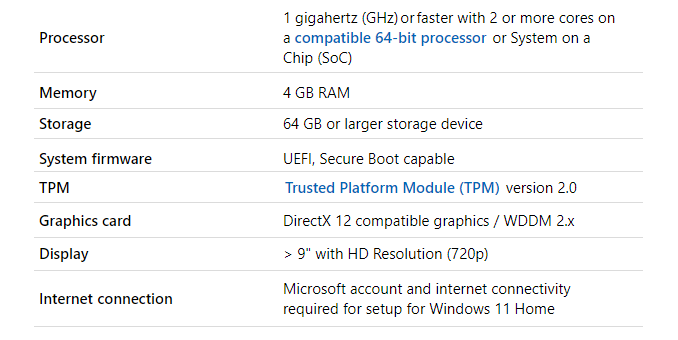
Requisiti minimi di sistema
I requisiti insoliti includono TPM versione 2.0, UEFI, un account Microsoft e una connessione a Internet funzionante. Una volta installata, la build di Windows 11 Insider non richiede una connessione Internet. Se non è già in uso un account Microsoft per accedere al dispositivo, vai a registrarsi per un account Microsoft.
Controlla il dispositivo per TPM 2.0 e UEFI
C'è un modo semplice e veloce per vedere se il dispositivo ha il Modulo TPM v2.0 ed è configurato per funzionare in Modalità Unified Extensible Firmware Interface (UEFI).
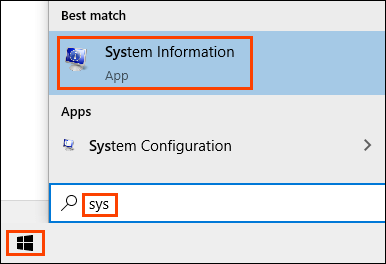
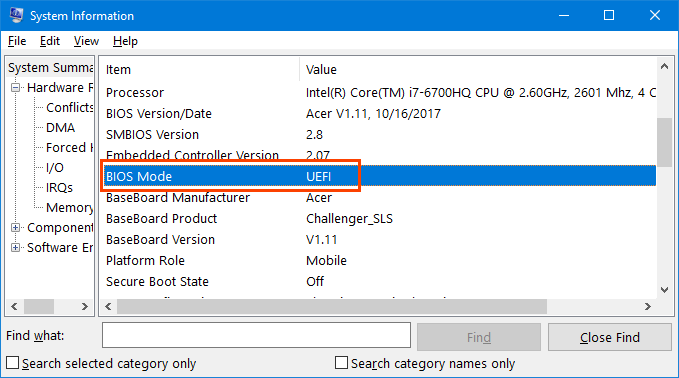

In questo caso, è stato trovato nella sottocategoria Memoria.
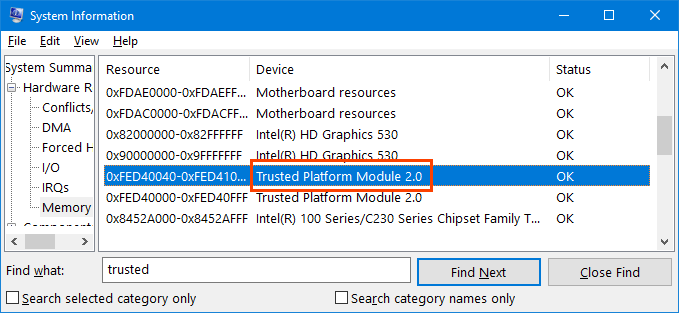
L'utility System Information è un modo semplice e veloce per vedere le specifiche di un computer anche per gli altri requisiti di Windows 11.
Ottieni l'anteprima di Windows 11 Insider
Per ottenere l'anteprima di Windows 11 Insider, dovrai iscriverti al programma Windows Insider. È una community gestita da Microsoft di fan e professionisti di Windows che desiderano vedere le ultime novità e i migliori e fornire feedback a Microsoft.
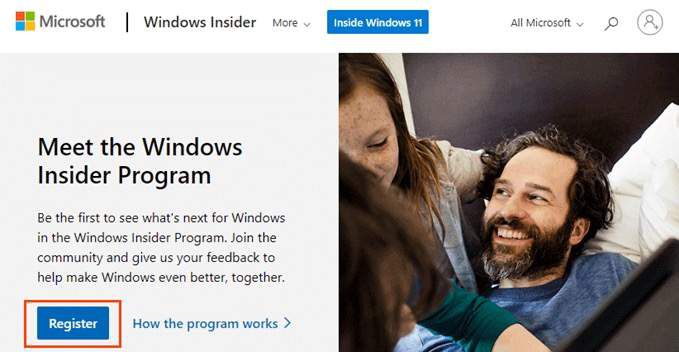
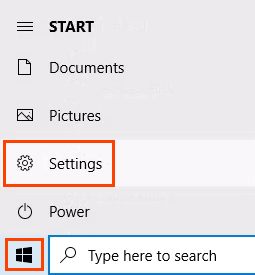
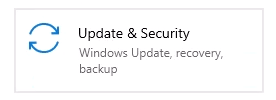
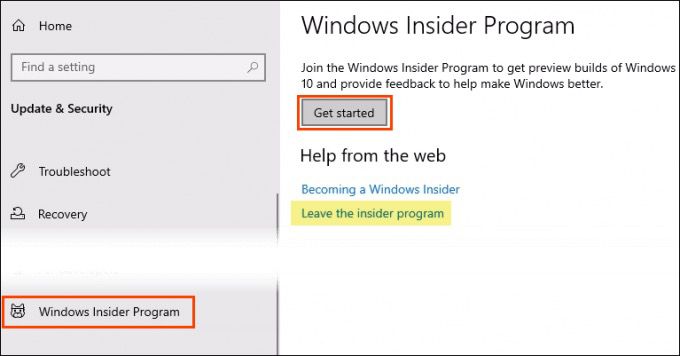
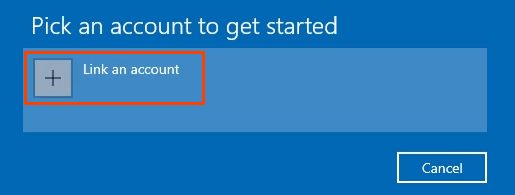
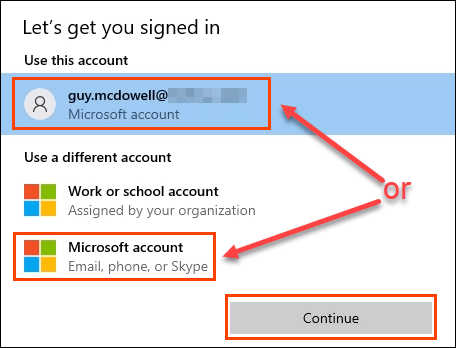
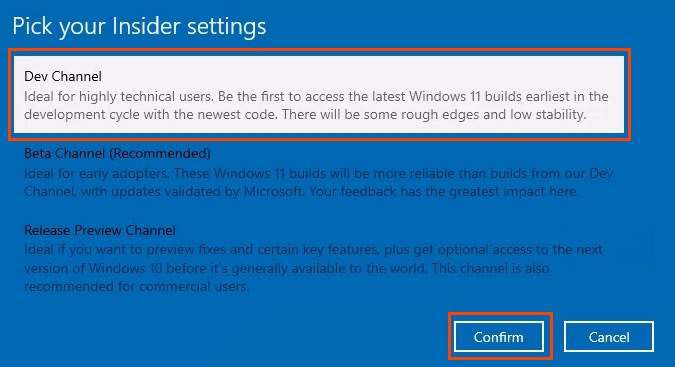
Se viene utilizzata la build Dev Channel, il dispositivo smetterà di ricevere le build di Windows 11 Insider una volta che Windows 11 sarà rilasciato al pubblico. Per continuare a ricevere nuove build Insider, il dispositivo deve disporre di un'installazione pulita di Windows 10.
Se il dispositivo soddisfa i requisiti hardware, può essere nuovamente iscritto al programma Insider e ricevere la prossima versione beta di Windows 11 costruire. Se non soddisfa i requisiti hardware e viene nuovamente iscritto al programma Insider, riceverà solo build future di Windows 10 Insider.
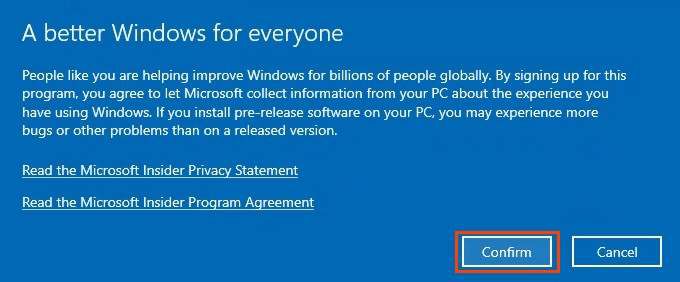
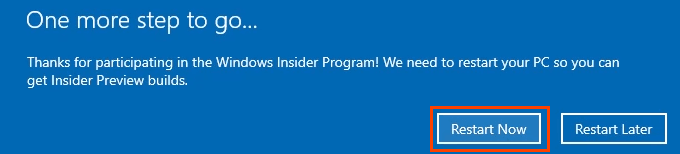
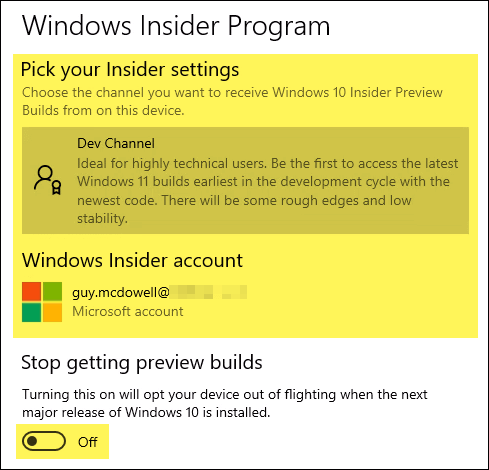
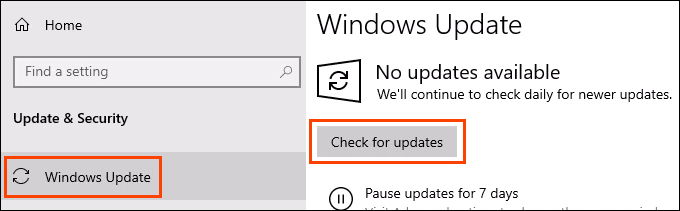
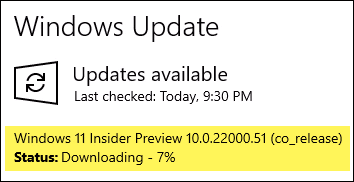
Una volta scaricato, riavvia il dispositivo e divertiti ad esplorare la versione più recente di Windows e a far parte di un piccolo gruppo di persone che contribuiscono al suo miglioramento .
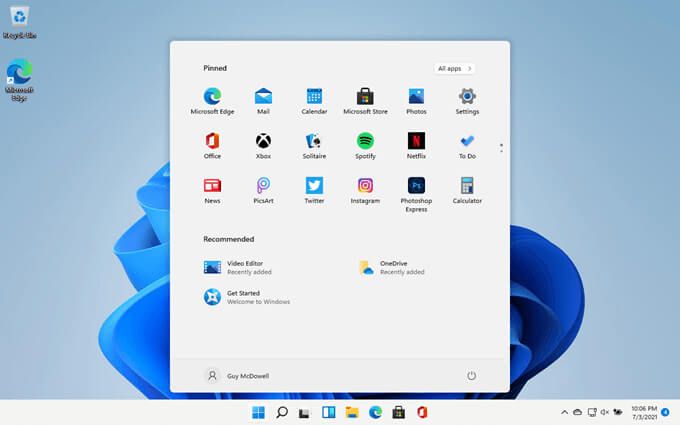
E adesso?
L'anteprima di Windows 11 Insider è temporanea e non costa nulla. Provalo con CPU e RAM processi intensivi, trova e prova nuove funzionalità o semplicemente vantati con i tuoi amici di averlo. Tocca a voi. Cosa farai? Fatecelo sapere.